يسمح لك مكوّن عرض التدوينات بانتقاء مجموعة من التدوينات أو الصفحات أو المشروعات أو الشهادات بناءً على التصنيف أو الوسوم أو المؤلف وعرضها في عرض شرائح.
في هذا الدليل
لإضافة مكوّن عرض التدوينات، انقر فوق أيقونة + أداة إدراج المكوّن لفتح مكتبة المكوّنات وحدِّد مكوّن عرض التدوينات.
وبدلاً من ذلك، يمكنك كتابة /carousel في سطر جديد، والضغط على Enter.
إذا كان لديك موقع يدعم الإضافات، فتأكَّد من تفعيل إضافة مجموعة أدوات تحرير ووردبريس.كوم في الإضافات ← الإضافات المُثبَّتة.
يمكن العثور على الإرشادات التفصيلية حول إضافة المكوِّنات هنا.
بعد إدراج المكوّن، ستجد عرض شرائح لأحدث تدويناتك. لكي تظهر التدوينات في عرض الشرائح، يجب أن يتم نشرها وأن يكون لديها صورة بارزة معيَّنة. يمكنك تكوين مكوّن عرض التدوينات في إعدادات المكوّن.
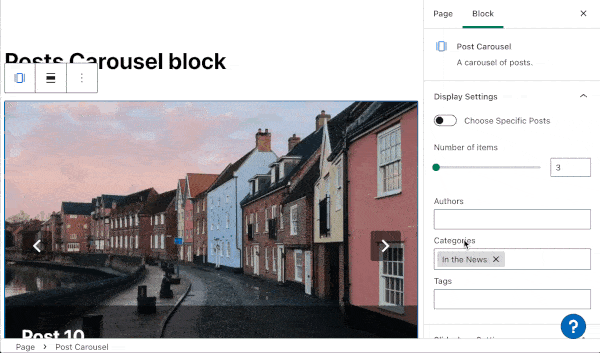
لكي يتم عرض تدوينة، يجب أن تستوفي المتطلبات الآتية:
- يجب نشر التدوينة. لن تظهر تدوينات المسودة.
- يجب أن تحتوي التدوينة على صورة بارزة.
- يجب ألا يتم عرض التدوينة بالفعل في أي مكان آخر في الصفحة، سواء في مكوّن عرض التدوينات أو مكوّن تدوينات آخر. ستظهر التدوينة مرة واحدة فقط في الصفحة.
عند تحديد مكوّن، ستعثر على إعدادات المكوّن الإضافية في الشريط الجانبي الأيمن. إذا لم ترَ الشريط الجانبي، فقد تحتاج إلى النقر على أيقونة الإعدادات الموجودة في الزاوية العلوية اليمنى لإظهار الإعدادات. تبدو هذه الأيقونة مثل مربع يتضمن عمودين غير متساويَين:

يحتوي مكوّن عرض التدوينات على الإعدادات الآتية:
- اختيار تدوينات محددة – تحديد التدوينات التي تودّ عرضها.
- عدد العناصر – يتحكم في عدد التدوينات التي سيتم عرضها.
- المؤلفون – تحديد تدوينات المؤلفين التي سيتم عرضها.
- التصنيفات – عرض التدوينات التي تشارك تصنيفًا معينًا.
- الوسوم – عرض التدوينات التي تشارك وسمًا معينًا.

- نسبة العرض إلى الارتفاع الخاصة بالشريحة – اختيار العلاقة بين عرض الصورة وارتفاعها.
- ملاءمة الصورة – يحدد ما إذا سيتم قص الصورة أو تكبيرها لتلائم المنطقة المتوفرة.
- إخفاء عناصر التحكم – إزالة خياري التشغيل والإيقاف المؤقت من عرض الشرائح.
- التشغيل التلقائي – يتحكم فيما إذا كان مكوّن عرض التدوينات يقوم بتبديل الشرائح تلقائيًا أم لا (تم تعطيله بشكل افتراضي).
- عدد الشرائح المراد إظهارها مرة واحدة – اختيار عدد الصور التي تظهر في شريحة واحدة.

- عرض العنوان -عرض عنوان التدوينة.
- عرض التاريخ – يتحكم فيما إذا كان سيتم عرض تاريخ التدوينة أم لا.
- عرض التصنيف – يتحكم فيما إذا كان سيتم عرض تصنيف التدوينة أم لا.
- عرض المؤلف – يتحكم فيما إذا كان سيتم عرض مؤلف التدوينة أم لا.
- صورة أفاتار المؤلف – يتحكم فيما إذا كان سيتم عرض صورة أفاتار مؤلف التدوينة أم لا.

اختر من بين أنواع التدوينات المختلفة للعرض في عرض الشرائح. على سبيل المثال، يمكنك استخدام خيار «أنواع التدوينات» لعرض الصفحات والشهادات والمشروعات أو الاكتفاء بالخيار الافتراضي وهو التدوينات.

تتيح لك علامة التبويب الإعدادات المتقدمة إضافة فئات CSS إلى مكوّنك، ما يتيح لك استخدام قواعد CSS مخصصة وتهيئة المكوّن. معرفة المزيد.
